一些用户抱怨说,当他们尝试从Windows 11/10 PC上启动旧游戏时,直接Draw错误就会发生。出现错误通知时,Windows的游戏不会启动。由于直接抽奖问题,游戏玩家无法玩像Might和Magic 7,暗黑破坏神和帝国时代这样的经典游戏。艺术和设计软件也可能存在相同的问题。这是解决Windows 11或10 PC上的DirectDraw问题的方法。
如何修复“ DirectX设置无法下载文件”错误
方法1:以兼容模式启动游戏
以兼容模式启动游戏和应用程序已解决了许多用户的直接Draw问题。这样做是很有意义的,因为直接Draw错误通常在较旧的游戏和应用程序中发生。您可以配置游戏以在兼容模式下运行,如下所示:
步骤1:按WIN + E打开文件Explorer窗口,然后导航到已安装问题应用程序的文件夹。
步骤2:找到该应用程序的可执行文件,然后右键单击它。
步骤3:从上下文菜单中选择属性。
步骤4:接下来,单击“兼容性”选项卡。
步骤5:现在,选中以兼容模式运行此程序的框,然后从下拉菜单中选择操作系统。
笔记:如果您不确定游戏/应用程序打算在ON上运行的操作系统,请选择Windows 7作为安全的赌注。如果Windows 7不起作用,也可以尝试其他操作系统。
步骤6:单击应用,然后单击确定。
如何修复Windows PC上的DirectX Graphics内核错误?
方法2:降低游戏分辨率
显示屏的分辨率可能与导致DirectX问题的游戏或软件的分辨率不兼容。请记住,游戏的发行年份可能没有像今天那样看到更高决议的发展。您可以尝试将Windows设置更改为较低的全局分辨率。但是,在设置应用程序中做出的选择将应用于Windows和所有应用程序。减少设置中分辨率的方法如下:
步骤1:按Windows + S打开搜索框。
步骤2:键入“更改分辨率”,然后单击最佳匹配结果。
步骤3:选择“更改显示的分辨率”,然后打开一个新窗口。
步骤4:选择显示分辨率,然后单击以查看下拉菜单。
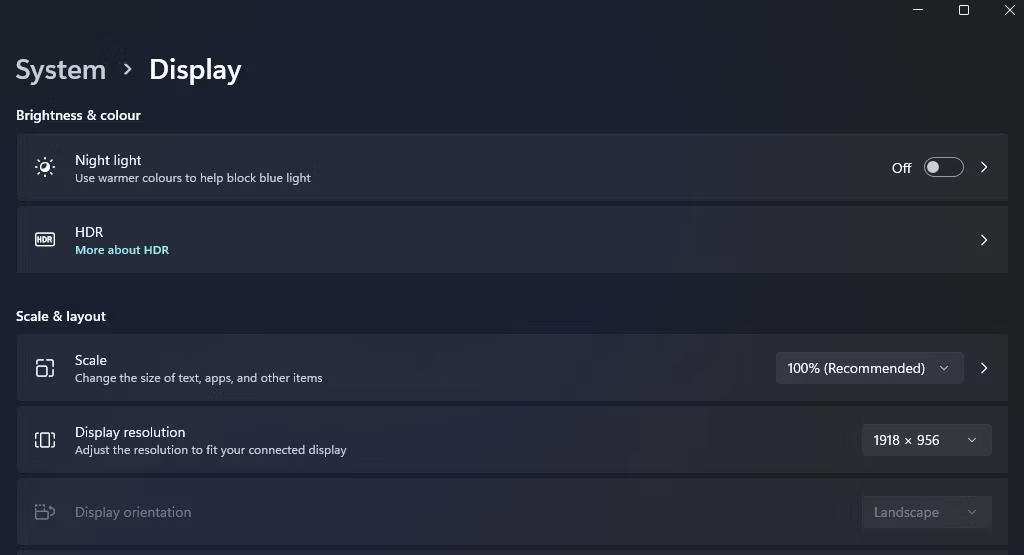
步骤5:从不同分辨率选项的列表中,选择一个较低的设置。
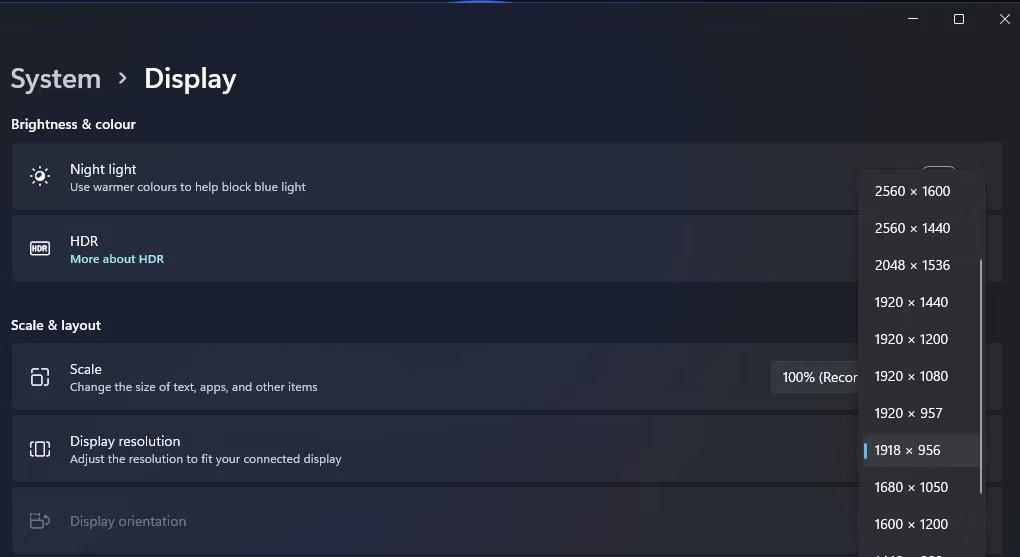
步骤6:单击“保持更改”按钮以确认新的分辨率。
步骤7:然后检查游戏/应用程序是否正常。您可以尝试降低更多分辨率以使游戏起作用。
如何下载和安装Windows 10的DirectX 12
方法3:打开遗产组件
为了解决DirectDraw问题,某些用户可能必须启用过时的旧版组件功能。更确切地说,运行较旧游戏可能需要过时的直播功能。在Windows 11/10上,您可以通过以下方式启用Legacy组件功能:
步骤1:按WIN + R打开运行框。
步骤2:在运行框中键入AppWiz.cpl,然后键入“ Enter”按钮。
步骤3:在新窗口中,单击将Windows功能打开或关闭导航在左面板中。
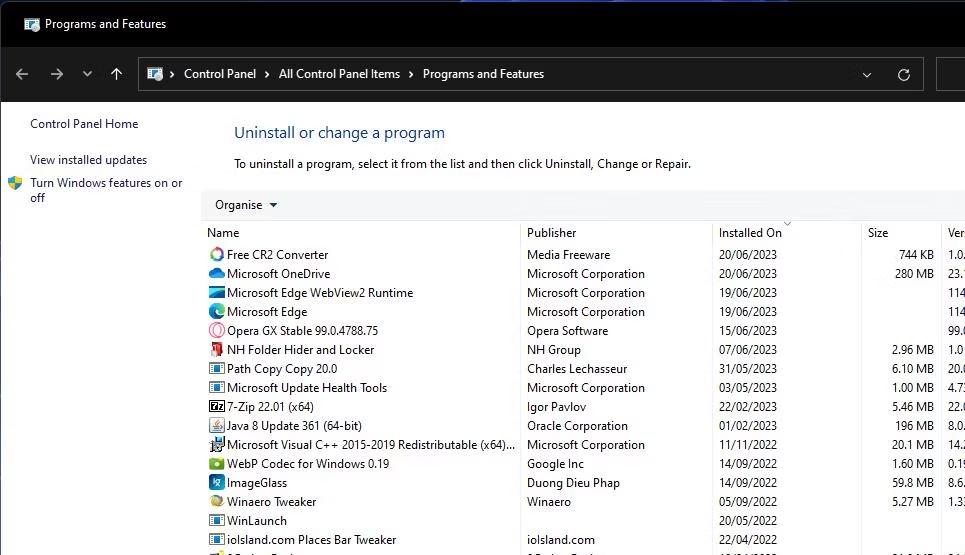
步骤4:一个小窗口将打开,您必须向下滚动并找到遗产组件然后单击它。
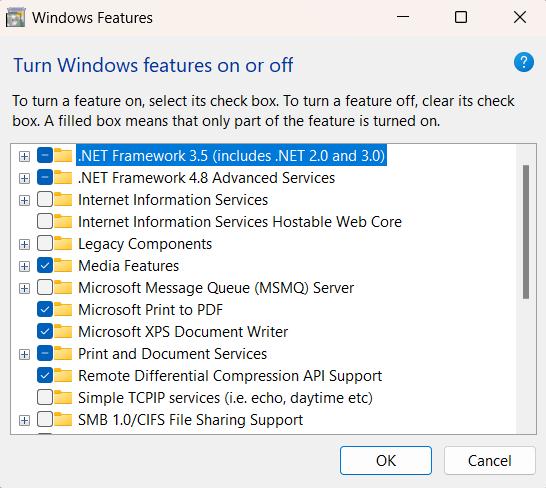
步骤5:接下来,选中DirectPlay旁边的框。
步骤6:在同一盒子中,请查找.NET Framework 3.5,并还选中其旁边的框。
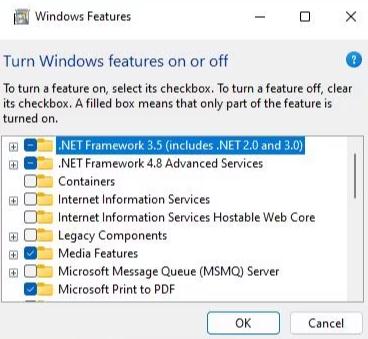
步骤7:最后,单击底部的确定按钮,然后等到安装功能。
步骤8:重新启动您的PC。
方法4:安装DirectX
此问题与DirectX API有关,因为DirectDraw是IT的组成部分。由于传统游戏使用旧的DirectX运行时库,这可能在计算机上不存在,因此可能会发生错误。使用DirectX End-user运行时Web安装程序,您可以添加所有缺少的DirectX组件,如下所示:
步骤1:启动默认浏览器并导航到官方直接x页。您可以单击链接DirectX它将为您打开所需的网站。
步骤2:找到下载按钮并单击它。
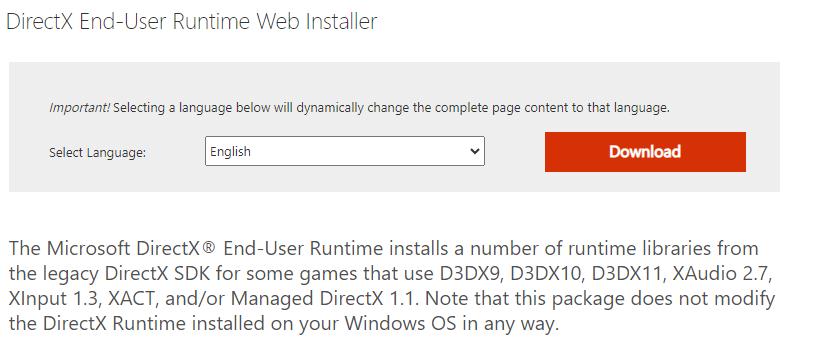
步骤3:下载文件后,双击它以启动安装过程。
步骤4:单击I接受按钮,并遵守在线说明以完成安装。
步骤5:重新启动您的PC,并检查较旧的应用程序是否正常工作。
如何在Windows 10中下载和更新DirectX
方法5:更新图形驱动程序
一些面临此问题的游戏玩家报告说,通过更新驱动程序来修复它。您可以通过设备管理器或Windows更新手动更新驱动程序。但是,这些更新将根据Microsoft Server上的更新驱动程序版本进行。取而代之的是,您可以使用高级驱动程序更新机修复所有缺失,过时和损坏的驱动程序。
步骤1:通过单击按钮下下载并安装高级驱动程序更新机:
步骤2:打开应用程序,然后单击即将开始扫描按钮。
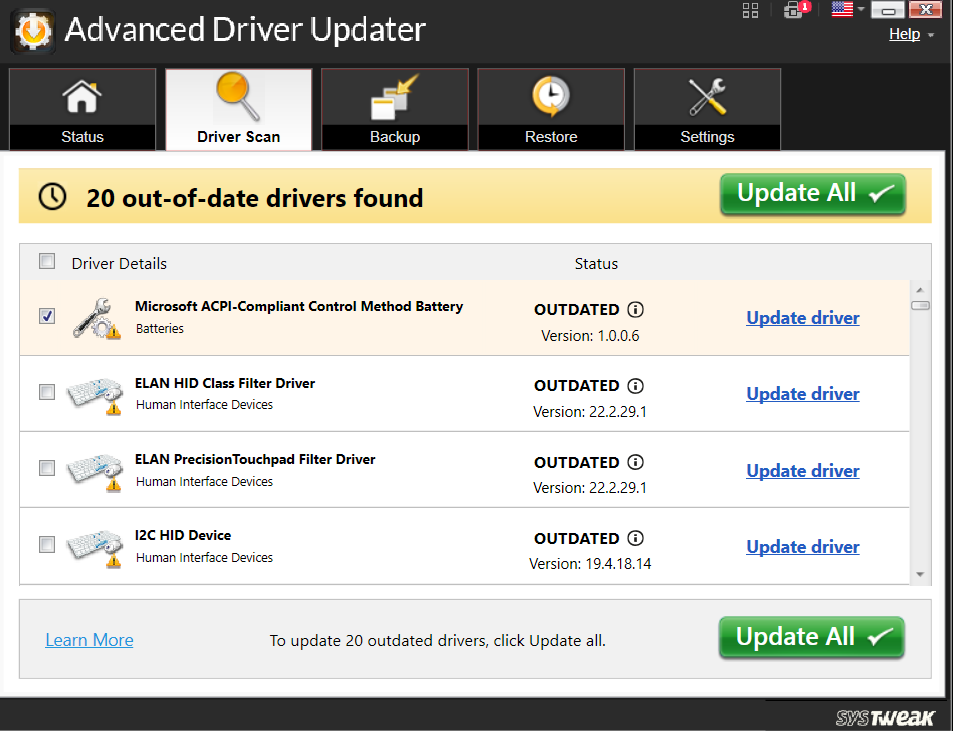
步骤3:扫描完成后,屏幕上将显示驱动程序异常的列表。
步骤4:在列表中找到图形驱动程序,然后单击其旁边的“更新”按钮。
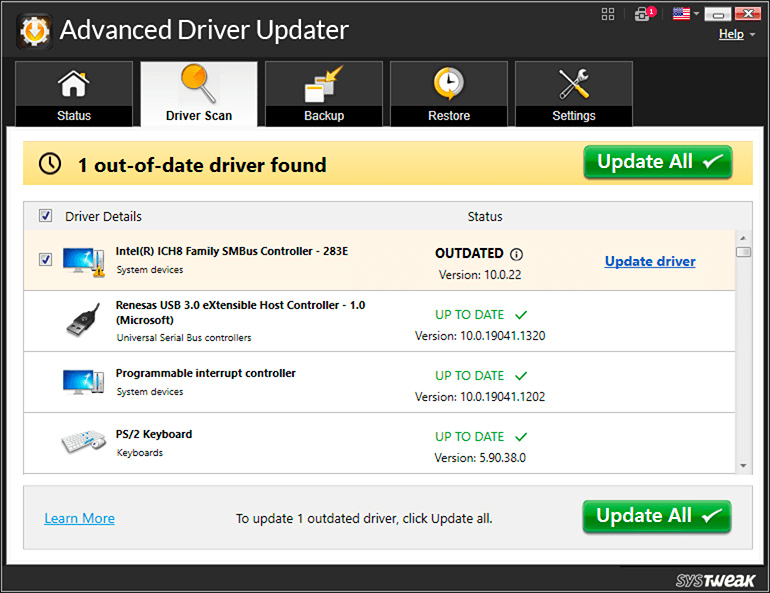
步骤5:更新完成后,重新启动您的PC。
关于如何修复Windows 11/10上的DirectDraw错误的最后一句话?
这些是尝试在Windows 11或Windows 10计算机上解决DirectDraw问题时尝试尝试的最佳解决方案。您的PC上的DirectDraw错误可能会由本教程中的潜在解决方案之一解决,因为许多用户已经使用它们来解决该问题。之后,您可以恢复由于这个问题而无法启动的游戏。
如果您有任何疑问或建议,请在下面的评论中告诉我们。我们很高兴为您提供解决方案。我们经常为常见技术相关问题发布建议,技巧和解决方案。你也可以找到我们Facebook,,,,叽叽喳喳,,,,YouTube,,,,Instagram,,,,翻转板,和Pinterest。
如何修复无法初始化DirectX 9设备
如何修复DirectX在Windows PC中遇到了无法恢复的错误
建议阅读:如何修复“关键错误 - 您的开始菜单不起作用。下次您登录时,我们将尝试对其进行修复。” Windows 11上的错误
